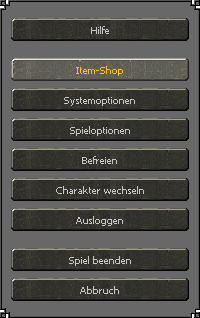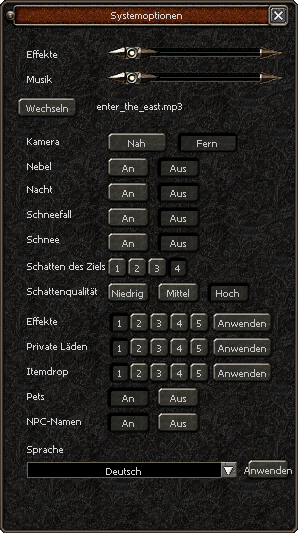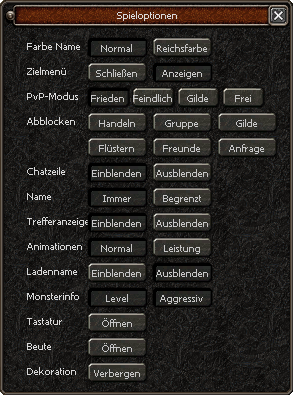Optionen: Unterschied zwischen den Versionen
| [geprüfte Version] | [gesichtete Version] |
Knabbi (Diskussion | Beiträge) K |
Knabbi (Diskussion | Beiträge) K |
||
| Zeile 17: | Zeile 17: | ||
|width="20%"|'''<span id="Hilfe">Hilfe:</span>''' ||colspan="2"| Hiermit kann man die [[Metin2]] Hilfe öffnen, alternativ die Taste <kbd style="font-size:smaller; border: 0.2em solid; border-color: #DDD #BBB #BBB #DDD; padding: 0 0.4em; background: #EEE; white-space: nowrap">H</kbd> | |width="20%"|'''<span id="Hilfe">Hilfe:</span>''' ||colspan="2"| Hiermit kann man die [[Metin2]] Hilfe öffnen, alternativ die Taste <kbd style="font-size:smaller; border: 0.2em solid; border-color: #DDD #BBB #BBB #DDD; padding: 0 0.4em; background: #EEE; white-space: nowrap">H</kbd> | ||
|- | |- | ||
| − | |'''<span id="Item-Shop">Item-Shop:</span>''' ||colspan="2"| Durch klicken kommt man in den Metin2 [[Item-Shop]]. Auch über die Funktionsleiste möglich | + | |'''<span id="Item-Shop">Item-Shop:</span>''' ||colspan="2"| Durch klicken kommt man in den Metin2 [[Item-Shop]]. Auch über die Funktionsleiste möglich – links unten in der Funktionsleiste auf die sich drehende [[Datei:Ingame-Item-Shop.png|22px|link=]] Drachenmünze klicken. |
|- | |- | ||
|'''<span id="Systemoptionen">Systemoptionen:</span>''' ||colspan="2"| Grundlegende Einstellungen zu Sound, und Grafik. | |'''<span id="Systemoptionen">Systemoptionen:</span>''' ||colspan="2"| Grundlegende Einstellungen zu Sound, und Grafik. | ||
| Zeile 41: | Zeile 41: | ||
|style="padding-left: 2.5em;"|''<span id="Nebel">Nebel:</span>'' || Hier ist es möglich den Nebel der sich im Spielhintergrund zeigt etwas zu lichten, oder zu verdichten. | |style="padding-left: 2.5em;"|''<span id="Nebel">Nebel:</span>'' || Hier ist es möglich den Nebel der sich im Spielhintergrund zeigt etwas zu lichten, oder zu verdichten. | ||
|- | |- | ||
| − | |style="padding-left: 2.5em;"|''<span id="Grafikspeicher">Grafikspeicher:</span>'' || Hier kann festlegt werden, welcher Grafikspeicher genutzt wird. CPU | + | |style="padding-left: 2.5em;"|''<span id="Grafikspeicher">Grafikspeicher:</span>'' || Hier kann festlegt werden, welcher Grafikspeicher genutzt wird. CPU – der Hauptprozessor, oder GPU – der Grafikprozessor. Hier muss man allerdings nach der Wahl auf Anwenden klicken. |
|- | |- | ||
|'''<span id="Spieloptionen">Spieloptionen:</span>''' ||colspan="2"| Hier können grundlegende Einstellungen für das Spiel getroffen werden. | |'''<span id="Spieloptionen">Spieloptionen:</span>''' ||colspan="2"| Hier können grundlegende Einstellungen für das Spiel getroffen werden. | ||
Version vom 12. Juni 2012, 19:08 Uhr
Vorlage:Subpage
siehe auch Beginner-Handbuch
| Hilfe: | Hiermit kann man die Metin2 Hilfe öffnen, alternativ die Taste H | |
| Item-Shop: | Durch klicken kommt man in den Metin2 Item-Shop. Auch über die Funktionsleiste möglich – links unten in der Funktionsleiste auf die sich drehende | |
| Systemoptionen: | Grundlegende Einstellungen zu Sound, und Grafik. | |
| Effekte: | Lautstärke für Effekte wie laufen, kämpfen, usw. | |
| Musik: | Lautstärke der Hintergrundmusik. | |
| Wechseln: | Hier stehen etliche Möglichkeiten zur Verfügung ein Musikstück zu wählen. | |
| Kamera: | Rückt die Kamera ein Stück weit rauf, oder runter. Außerdem kann man mit der Option "Fern" weiter weg zoomen | |
| Nebel: | Hier ist es möglich den Nebel der sich im Spielhintergrund zeigt etwas zu lichten, oder zu verdichten. | |
| Grafikspeicher: | Hier kann festlegt werden, welcher Grafikspeicher genutzt wird. CPU – der Hauptprozessor, oder GPU – der Grafikprozessor. Hier muss man allerdings nach der Wahl auf Anwenden klicken. | |
| Spieloptionen: | Hier können grundlegende Einstellungen für das Spiel getroffen werden. | |
| Farbe Name: | Stellt ein ob der Name des Charakters und der der Mitspieler „Normal“, also gelb, oder in der jeweiligen „Reichsfarbe“ angezeigt werden soll. | |
| Zielmenü: | — | |
| PvP-Modus: | Spieler gegen Spieler Kämpfe; hier kann man dazu Einstellungen treffen. Sehr gut erklärt ist es unter „Player versus Player“. | |
| Abblocken: | Man kann durch diese Funktion bestimmte Anfragen blockieren. | |
| Chatzeile: | Oberhalb der Funktionsleiste läuft der Chat mit, und jedesmal wenn dort jemand etwas schreibt blendet er sich kurz ein. Ihn kann man hier ein-, oder ausblenden. | |
| Name: | Blendet die Namen aller, auch von Gegenständen und Yang die auf dem Boden liegen ein. Bei begrenzt zeigt es sie nur an, wenn man mit der Maus darüber fährt. | |
| Trefferanzeige: | Blendet die Trefferpunkte ein, oder aus die als Schaden zugefügt werden. | |
| Charakter wechseln: | Hierüber kann man Charakter wechseln, sofern mehrere vorhanden sind. | |
| Ausloggen: | Man wird ausgeloggt ohne das Spiel komplett zu schließen. Ideal wenn man nur den Channel, oder Server wechseln möchte. | |
| Spiel beenden: | Das Spiel wird beendet | |
| Abbruch: | Das Optionen-Fenster wird geschlossen | |